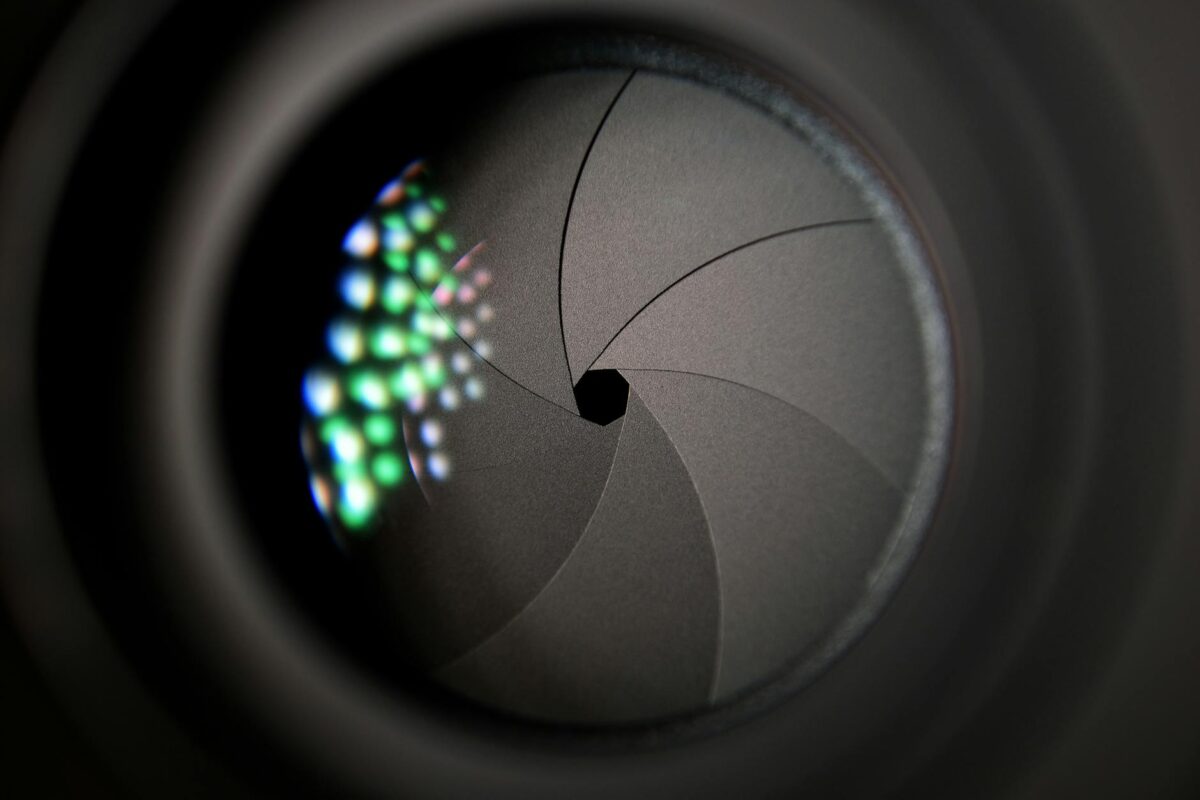Macbook kamera açma işlemi, birçok kullanıcı için merak konusu. Özellikle online toplantılar ve video görüşmeleri sırasında doğru bir şekilde kullanmak istiyoruz. Eğer Macbook’unuzun kamera nerede olduğunu ve nasıl aktif hale getireceğinizi öğrenmek istiyorsanız, doğru yerdesiniz! Adım adım rehberimizle birlikte, görüntü ve ayarlarla ilgili ipuçlarını da paylaşacağız. Böylece, kameranızı en verimli şekilde kullanabileceksiniz. Hadi başlayalım!
Macbook’ta Kamera Nerede Bulunur?
Macbook kamera açma işlemi için öncelikle kameranın konumunu bilmek önemlidir. Macbook’larda yerleşik olarak bulunan kamera, ekranın üst kısmında, genellikle ortada yer alır. Daha spesifik olarak:
Kamera Yerleşimi:
- Ekranın üst çerçevesinin tam ortasında yer alır.
- Genellikle ince bir çerçeve içinde gizlidir ve görünmez.
Kameranın Özellikleri:
- Çoğu Macbook modelinde 720p HD kalitesinde görüntü sağlar.
- FaceTime ile görüntülü konuşma yapabilmenizi sağlar.
Kamera Bulmak için İpuçları:
- Kapağı Kapatıp Açın: Eğer kamerayı bulamıyorsanız, Macbook’unuzu kapatıp açmayı deneyebilirsiniz.
- Uygulama Kullanımı: Macbook’unuzda “FaceTime” veya “Photo Booth” uygulamalarını açarak, kameranın aktif olup olmadığını hızlıca kontrol edebilirsiniz.
Unutmayın, Macbook kamera açma işlemi oldukça basittir ve bu yerleşimi öğrendikten sonra kolayca kameranızı kullanmaya başlayabilirsiniz!

Kamerayı Aktif Hale Getirme
Macbook’unda kamera açma işlemi oldukça basit. Ancak, bazı adımları dikkatlice takip etmek gerekiyor. İşte bunu nasıl yapacağınıza dair adım adım bir rehber:
Uygulama Seçimi:
- Macbook’unuzda kamera açmak için kullanabileceğiniz bazı uygulamalar:
- Facetime: En yaygın kullanılan uygulama.
- Photo Booth: Hem fotoğraf çekip hem video kaydetmek için ideal.
- Skype: Video görüşmeler için kullanabilirsiniz.
Kamerayı Açma Adımları:
- Facetime veya Photo Booth uygulamasını açın.
- Eğer ilk defa kullanıyorsanız, kamera izni isteyebilir. İzin verin.
- Uygulama açıldığında, kamera otomatik olarak aktif hale gelir.
Kamerayı Kontrol Etme:
- Kameranın çalıştığını kontrol etmek için bir test yapın.
- Aynada kendinizi görün. Eğer görünüyorsanız, her şey yolunda demektir.
Kamera Ayarları:
- İsterseniz, uygulama içinde farklı ayarları da yapabilirsiniz:
- Görüntü kalitesi: Daha net görüntüler için ayarları kontrol edin.
- Çerçeve ayarları: Geniş açı veya dar açı opsiyonlarını deneyin.
Unutmayın, Macbook kamera açma işlemi için bazen uygulamanın güncellenmesi gerekebilir. Eğer sorun yaşıyorsanız, güncellemeleri kontrol edin!
Görünüm ve Ayarlar
Macbook’unuzun kamerasını açtıktan sonra, hem görünüm hem de ayarlar açısından bazı düzenlemeler yapmanız gerekebilir. Bu aşamada, istediğiniz görüntü kalitesini elde etmek ve video çağrılarınızı daha keyifli hale getirmek için birkaç adımda ilerleyelim.
Kameranın Görünümü
- Kamera Pozisyonu: Macbook’unuzun kamerası genellikle ekranın üst kısmında yer alır. Doğru açıyı bulmak için başınızı hafifçe yukarı kaldırabilir ya da dizüstü bilgisayarınızı biraz geriye itebilirsiniz.
- Arka Plan: Görüş alanınızdaki arka planın düzenli ve dikkat dağıtıcı unsurlardan uzak olmasına özen gösterin.
Ayarlar
Macbook kamera açma işleminden sonra aşağıdaki ayarları kontrol edin:
- Işık Seviye Ayarı: Odanızın aydınlatması kameranın performansını etkiler. İyi bir görünüm için doğal veya yapay ışık kaynaklarını dikkate alın.
- Yüz Tanıma: Eğer Apple uygulamalarını kullanıyorsanız, yüz tanıma özelliklerini aktif hale getirmek isteyebilirsiniz.
Ekstra İpuçları
- Görünüm Filtresi: Bazı uygulamalarda filtre seçenekleri bulunur. Bu filtreleri kullanarak daha hoş bir görünüm elde edebilirsiniz.
- Plana Göre Hazırlık: Görüşmelerden önce cihazınızı kontrol edin ve gerekli ayarlamaları yapın.
Bu adımları takip ederek Macbook’unuzda hem görüntü kalitenizi artırabilir hem de daha profesyonel bir görünüm elde edebilirsiniz!
Sorun Giderme İpuçları
Macbook kamera açma işlemi bazen beklenmedik sorunlarla karşılaşabilir. Ancak, endişelenmeyin! İşte en yaygın sorunları çözmek için bazı ipuçları:
Kamera Kaynakları Kontrolü: Öncelikle, kullanılan uygulamanın kamerayı kullandığından emin olun. Örneğin, Zoom veya FaceTime gibi uygulamaların kamera erişimini kontrol etmek gerekir.
Yeniden Başlatma: Çoğu zaman, Macbook’unuzu yeniden başlatmak basit bir çözüm olabilir. Bu, sistem hatalarını ve geçici sorunları sıklıkla giderir.
Güncellemeleri Kontrol Etme: MacOS’un güncel olduğundan emin olun. Güncellemeler, çeşitli hataları düzeltir ve uyumluluk sorunlarını giderir. “Sistem Tercihleri” > “Yazılım Güncellemesi” bölümünden kontrol edebilirsiniz.
Görüntü Ayarlarını Sıfırlama: Kamera ayarlarında bir sorun varsa, bunları sıfırlamayı deneyin. “Sistem Tercihleri” > “Güvenlik ve Gizlilik” > “Kamera” kısmından erişim izinlerini kontrol edin.
Ön Belleği Temizleme: Uygulamalar bazen ön bellekteki verilerle sorun yaşayabilir. “Uygulamalar” > “Yardımcı Programlar” > “Disk İzlencesi” aracını kullanarak disk görüntüsünü onarın.
Eğer bu yöntemler işe yaramazsa, teknik destek almayı düşünmelisiniz. Macbook kamera açma sorunlarınızı böylece hızlı bir şekilde çözebilirsiniz. Unutmayın, her sorun çözüme kavuşturulabilir!

Alternatif Uygulamalar ve Kullanımlar
Macbook üzerinde “Macbook kamera açma” işlemini gerçekleştirdikten sonra, kameranın sadece görüntülü sohbetlerde değil, farklı uygulamalarda da kullanıldığını göreceksiniz. İşte bu alternatif uygulamalardan bazıları:
Fotoğraf ve Video Çekimleri: Macbook’unuzdaki fotoğraf ve video uygulamaları ile anlık fotoğraflar çekebilir ya da kısa videolar kaydedebilirsiniz. Bu uygulamalar, temel düzenleme araçları ile birlikte gelir.
Yüz Tanıma Uygulamaları: Güvenliğinizi artırmak için yüz tanıma teknolojisi kullanan uygulamalar, “Macbook kamera açma” işlemini otomatikleştirerek, sizin kim olduğunuzu hızlı bir şekilde tanıyabilir.
Online Eğitim ve Sunumlar: Eğitim veya sunum yaparken, Macbook’unuzun kamerasını kullanarak katılımcılarla daha etkileşimli bir iletişim kurabilirsiniz. Zoom, Microsoft Teams gibi popüler uygulamalar buraya dahildir.
Canlı Yayın: Twitch veya YouTube gibi platformlarda canlı yayın yaparken, Macbook’unuzun kamerası ile izleyicilerle bağlantı kurabilirsiniz.
Kullanım Faydaları
Bu alternatif uygulamalar, Macbook’unuzun kameranın potansiyelini ortaya çıkarır. Hem eğlenceli hem de öğretici deneyimler yaratabilir, günlük yaşamınızı kolaylaştırır.
Unutmayın, “Macbook kamera açma” işlemi sadece bir başlangıçtır; geniş bir kullanım alanı sizi bekliyor!